|
REMINDER 
Ringrazio Irene per l'invito a tradurre i suoi tutorial
qui puoi trovare qualche risposta ai tuoi dubbi. Se l'argomento che ti interessa non è presente, ti prego di segnalarmelo. Questo tutorial, creato con PSP 2020, è stato tradotto con PSPX9, ma può essere realizzato anche con le altre versioni di PSP. Dalla versione X4, il comando Immagine>Rifletti è stato sostituito con Immagine>Capovolgi in orizzontale, e il comando Immagine>Capovolgi con Immagine>Capovolgi in verticale. Nelle versioni X5 e X6, le funzioni sono state migliorate rendendo disponibile il menu Oggetti. Con la nuova versione X7, sono tornati Rifletti>Capovolgi, ma con nuove varianti. Vedi la scheda sull'argomento qui  English Translation qui/here English Translation qui/here Occorrente:  Tube a tema di Moi-Méme qui (in questa pagina trovi i links ai siti dei creatori del materiale)  se hai problemi con i filtri, consulta la mia sezione filtri qui Filters Unlimited 2.0 qui Filter Factory Gallery H - Zoom Blur qui disponibile anche in VM Toolbox qui Graphics Plus - Quick Tile I qui Alien Skin Eye Candy 5 Impact - Glass qui Visual Manipulation - Transmission qui Simple - Pizza Slice Mirror qui Flaming Pear - Flexify 2 qui AAA Frames - Foto Frame qui I filtri Factory Gallery, Graphics Plus, Visual Manipulation e Simple si possono usare da soli o importati in Filters Unlimited (come fare vedi qui) Se un filtro fornito appare con questa icona  non esitare a cambiare modalità di miscelatura e opacità secondo i colori utilizzati.  Se hai problemi con il canale alfa, apri una nuova immagine trasparente 950 x 550 pixels, e usa le selezioni da disco. 1. Imposta il colore di primo piano con il colore #b8d4e2, e il colore di sfondo con il colore #1c364f.  Colore 3 #f2fafc. Apri Canal_alpha Reminder Questa immagine, che sarà la base del tuo lavoro non è vuota, ma contiene le selezioni salvate sul canale alfa. Riempi  l'immagine trasparente con il colore di primo piano. l'immagine trasparente con il colore di primo piano.Livelli>Nuovo livello raster. Selezione>Seleziona tutto. 2. Apri l'immagine ai-generated-8566316_1920  Modifica>Copia. Minimizza l'immagine. Torna al tuo lavoro e vai a Modifica>Incolla nella selezione. Cambia la modalità di miscelatura di questo livello in Luce netta. Livelli>Unisci>Unisci visibile. Selezione>Deseleziona. 3. Selezione>Carica/Salva selezione>Carica selezione da canale alfa. La selezione sélection 1 è subito disponibile. Devi soltanto cliccare Carica. 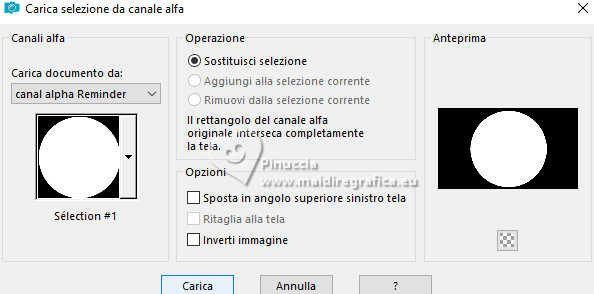 Selezione>Innalza selezione a livello. Effetti>Plugins>Filters Unlimited 2.0 - Filter Factory Gallery H - Zoom Blur, default settings Se non trovi l'effetto in Factory Gallery, puoi trovarlo in VM Toolbox e in VM Stylize  Mantieni selezionato. 4. Selezione>Modifica>Seleziona bordature selezione. 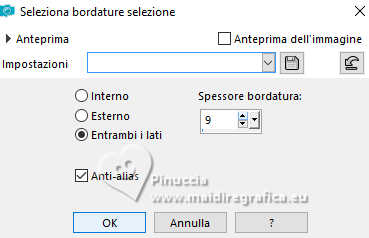 Regola>Sfocatura>Sfocatura gaussiana - raggio 50.  Effetti>Plugins>Alien Skin Eye Candy 5 Impact - Glass - setting Clear Glass Color: colore di sfondo.  Selezione>Deseleziona. 5. Livelli>Duplica. Effetti>Plugins>Graphics Plus - Quick Tile I, default settings.  Livelli>Duplica. Attiva il livello sottostante. Effetti>Effetti geometrici>Cerchio.  6. Attiva il livello superiore. Livelli>Nuovo livello raster. Selezione>Carica/Salva selezione>Carica selezione da canale alfa. Apri il menu delle selezioni e carica la selezione sélection 2. 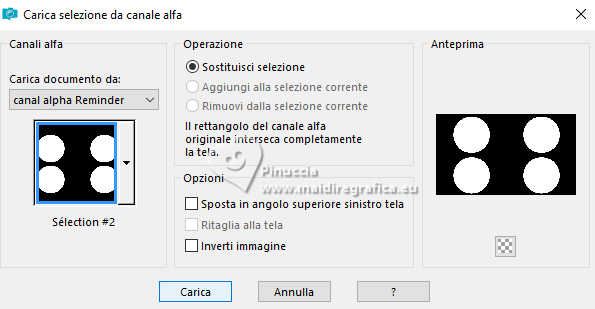 Effetti>Plugins>Alien Skin Eye Candy 5 Impact - Glass, con i settaggi precedenti. Mantieni selezionato. 7. Livelli>Nuovo livello raster. Imposta il colore di primo piano con il colore 3 #f2fafc.  Riempi  il livello con il colore di primo piano. il livello con il colore di primo piano.Selezione>Modifica>Contrai - 5 pixels. Premi sulla tastiera il tasto CANC  Selezione>Deseleziona. Effetti>Effetti di trama>Intessitura - entrambi i colori: colore di sfondo. 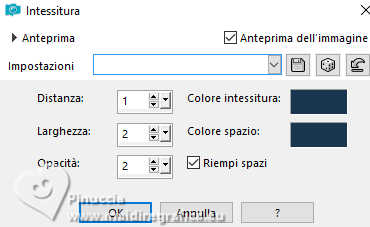 Effetti>Effetti 3D>Smusso a incasso. 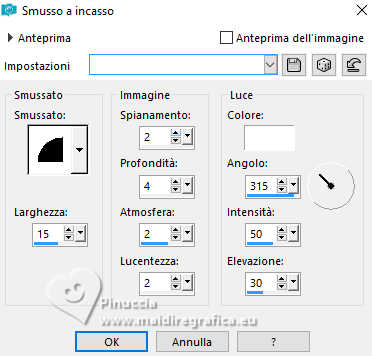 Livelli>Unisci>Unisci giù - 2 volte. Immagine>Ridimensiona, al 50%, tutti i livelli non selezionato. 8. Livelli>Unisci>Unisci giù. Effetti>Effetti 3D>Sfalsa ombra, colore nero.  9. Attiva il livello sottostante. Modifica>Ripeti Sfalsa ombra. Risultato: 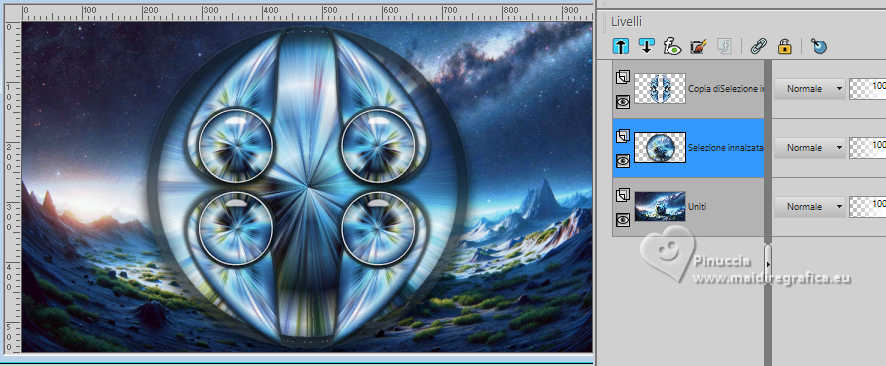 10. Attiva il livello superiore. Livelli>Nuovo livello raster. Selezione>Carica/Salva selezione>Carica selezione da canale alfa. Apri il menu delle selezioni e carica la selezione sélection 3. 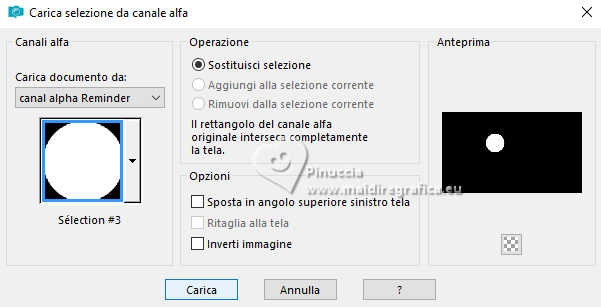 Apri il misted visage 1  Cancella il watermark e vai a Modifica>Copia. Torna al tuo lavoro e vai a Modifica>Incolla nella selezione. Nota: la successiva selezione sostituirà la precedente; altrimenti, deseleziona. Rimani su questo livello. Selezione>Carica/Salva selezione>Carica selezione da canale alfa. Apri il menu delle selezioni e carica la selezione sélection 4. Apri il misted visage 2  Cancella il watermark e vai a Modifica>Copia. Torna al tuo lavoro e vai a Modifica>Incolla nella selezione. Selezione>Carica/Salva selezione>Carica selezione da canale alfa. Apri il menu delle selezioni e carica la selezione sélection 5. Apri il misted visage 3  Cancella il watermark e vai a Modifica>Copia. Torna al tuo lavoro e vai a Modifica>Incolla nella selezione. Selezione>Carica/Salva selezione>Carica selezione da canale alfa. Apri il menu delle selezioni e carica la selezione sélection 6. Apri il misted visage 4  Cancella il watermark e vai a Modifica>Copia. Torna al tuo lavoro e vai a Modifica>Incolla nella selezione. Selezione>Deseleziona. Livelli>Duplica. Livelli>Unisci>Unisci giù - 3 volte. 11. Attiva il livello sottostante, Uniti. 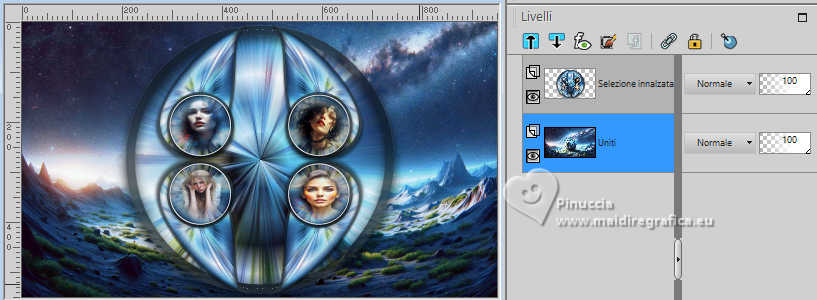 Regola>Sfocatura>Sfocatura gaussiana, con i settaggi precedenti.  Effetti>Plugins>Filters Unlimited 2.0 - Visual Manipulation - Transmission.  Effetti>Plugins>Filters Unlimited 2.0 - Simple - Pizza Slice Mirror.  Effetti>Effetti di bordo>Aumenta. Selezione>Carica/Salva selezione>Carica selezione da canale alfa. Apri il menu delle selezioni e carica la selezione sélection 7. Effetti>Effetti di trama>Intessitura - entrambi i colori: colore 1 #b8d4e2. 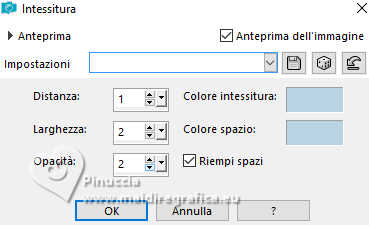 Selezione>Deseleziona. 12. Livelli>Nuovo livello raster. Selezione>Carica/Salva selezione>Carica selezione da canale alfa. Apri il menu delle selezioni e carica la selezione sélection 8. Attiva nuovamente l'immagine di partenza ai-generated-8566316_1920 e vai a Modifica>Copia. Torna al tuo lavoro e vai a Modifica>Incolla nella selezione. Selezione>Modifica>Seleziona bordature selezione, con i settaggi precedenti. 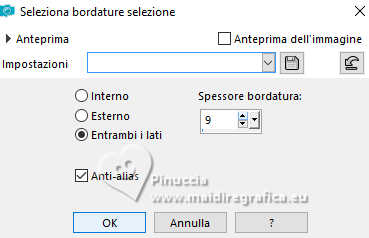 Regola>Sfocatura>Sfocatura gaussiana, con i settaggi precedenti. Effetti>Plugins>Alien Skin Eye Candy 5 Impact - Glass, con i settaggi precedenti. Selezione>Deseleziona. 13. Livelli>Duplica. Effetti>Plugins>Flaming Pear - Flexify 2.  Effetti>Effetti 3D>Sfalsa ombra, con i settaggi precedenti. 14. Attiva il livello sottostante. Selezione>Carica/Salva selezione>Carica selezione da canale alfa. Apri il menu delle selezioni e carica la selezione sélection 9. Effetti>Plugins>Filters Unlimited 2.0 - Simple - Pizza Slice Mirror.  Selezione>Deseleziona. 15. Attiva il livello superiore.  16. Effetti>Plugins>Flaming Pear - Flexify 2.  Regola>Messa a fuoco>Maschera di contrasto - Diffuso 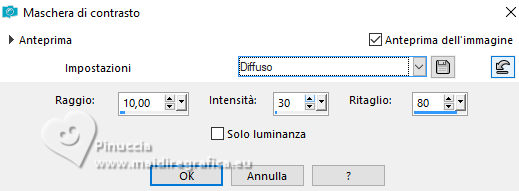 Modifica>Ripeti Maschera di contrasto. Tasto K per attivare lo strumento Puntatore  Posizione X: 282,00 - Posizione Y: 70,00.  Tasto M per deselezionare lo strumento. Ripeti Effetti>Plugins>Alien Skin Eye Candy 5 Impact - Glass, con i settaggi precedenti. Regola>Messa a fuoco>Maschera di contrasto, con i settaggi precedenti. Effetti>Effetti 3D>Sfalsa ombra, con i settaggi precedenti. La tag e i livelli  17. Immagine>Aggiungi bordatura, 1 pixel, simmetriche, colore 3 (adesso in primo piano). Immagine>Aggiungi bordatura, 10 pixels, simmetriche, colore di sfondo. Selezione>Seleziona tutto. Selezione>Modifica>Seleziona bordature selezione.  Selezione>Innalza selezione a livello. Effetti>Plugins>Alien Skin Eye Candy 5 Impact - Glass, con i settaggi precedenti. Selezione>Deseleziona. 18. Apri il tube principale ai-generated-Astronaute  Cancella il watermark e vai a Modifica>Copia. Torna al tuo lavoro e vai a Modifica>Incolla come nuovo livello. Immagine>Rifletti>Rifletti orizzontalmente. Immagine>Ridimensiona, al 65%, tutti i livelli non selezionato. Sposta  il tube a sinistra; il tube a sinistra;con lo strumento Puntatore  Posizione X: 99,00 - Posizione Y: 37,00. 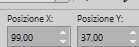 Tasto M per deselezionare lo strumento. Facoltativo, secondo il tube: Regola>Messa a fuoco>Maschera di contrasto, con i settaggi precedenti. 19. Livelli>Duplica. Attiva il livello sottostante dell'originale. Regola>Sfocatura>Sfocatura gaussiana, con i settaggi precedenti. Cambia la modalità di miscelatura di questo livello in Moltiplica (o altro). 20. Immagine>Aggiungi bordatura, 1 pixel, simmetriche, colore 3 (adesso in primo piano). Immagine>Aggiungi bordatura, 10 pixels, simmetriche, colore di sfondo. Selezione>Seleziona tutto. 21. Immagine>Aggiungi bordatura, 30 pixels, simmetriche, colore 3. Selezione>Inverti. Effetti>Plugins>AAA Frames - Foto Frame.  (Cambia Red, Green, Blue, secondo i tuoi colori). Selezione>Inverti. Effetti>Effetti 3D>Sfalsa ombra, colore di sfondo.  Selezione>Deseleziona. 22. Apri titre  Modifica>Copia. Torna al tuo lavoro e vai a Modifica>Incolla come nuovo livello. Tasto K per attivare lo strumento Puntatore  Posizione X: 504,00 - Posizione Y: 186,00. 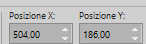 Cambia la modalità di miscelatura di questo livello in Luminanza (esistente). 23. Facoltativo: apri il testo texte  Modifica>Copia. Torna al tuo lavoro e vai a Modifica>Incolla come nuovo livello. Posizione X: 235,00 - Posizione Y: 13,00. 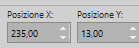 Tasto M per deselezionare lo strumento. 24. Firma il tuo lavoro. Aggiungi i watermark dell'autore e del traduttore. 25. Immagine>Aggiungi bordatura, 1 pixel, simmetriche, colore di sfondo. Immagine>Ridimensiona, 950 pixels di larghezza, tutti i livelli selezionato. Regola>Messa a fuoco>Maschera di contrasto, con i settaggi precedenti. Salva in formato jpg. Per i tubes di questo esempio grazie Moi-Méme e Mentali    Le vostre versioni.Grazie Le vostre versioni.Grazie Irene  Kika  Puoi scrivermi se hai problemi o dubbi, o trovi un link che non funziona, o soltanto per un saluto. |